PS半調圖像效果教程
我們打算制作復古效果。你將了解如何創建色調模式,創造性地摳出一個模特提著音響的圖片。然后,使用這摳圖制作你的設計。我們用一些圖層樣式將使得所有步驟結合在一起,這樣有趣的效果,你可以應用在其他的設計上

第一步
復制一層,調整大小:寬度為500像素,確保調整的比例,高度隨寬度而自動調整。命名為音響_最終層,以psd格式保存圖片,作為此教程的畫布。同時,打開原尺寸圖片,我們將從第三步開始使用它來裁剪圖像。

第二步
回到音響_最終層,首先裁剪出音響部分,然后是女孩的上部分,下圖是裁剪好的女孩。
在圖層欄里,你還看到最上方的音響部分,這也還是圖層放置的順序,我們將在這些裁剪出來的部分后面放置一些元素來完成我們的設計

第三步
讓我們回到原尺寸大圖中,用橢圓選框工具,在右邊的喇叭處畫出選區,按ctrl點擊鼠標并選擇優化邊緣,參數設置如下圖所示
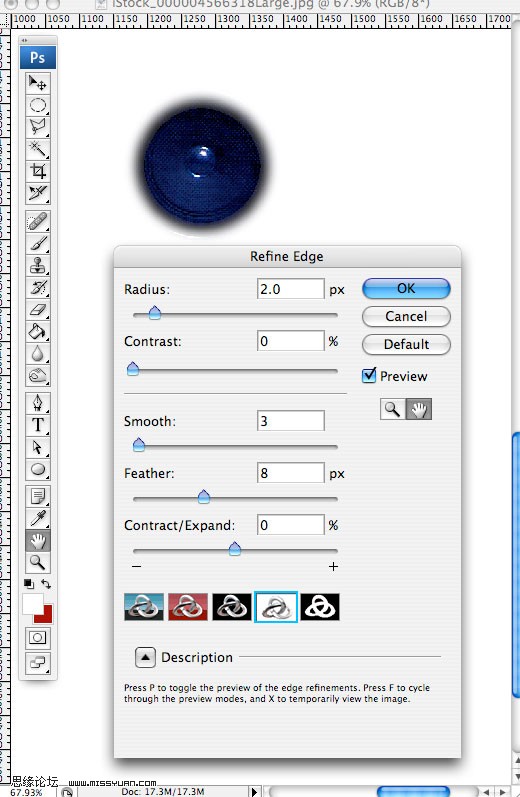
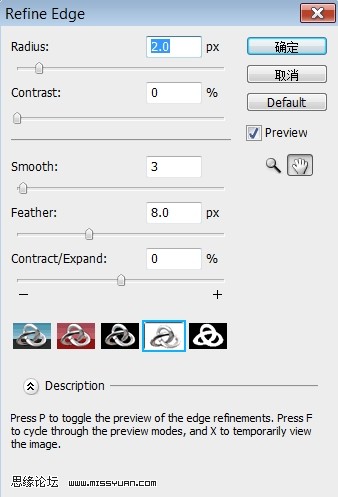
第四步
按Q快速蒙板,選擇濾鏡-像素化-彩色半調
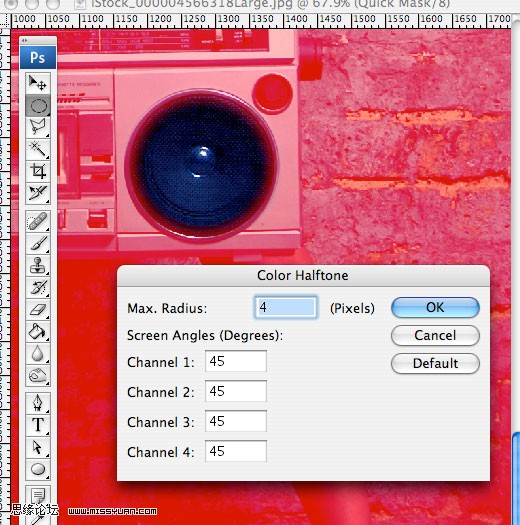
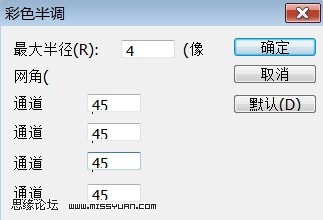
第五步
在按Q,取消快速蒙板,復制所選
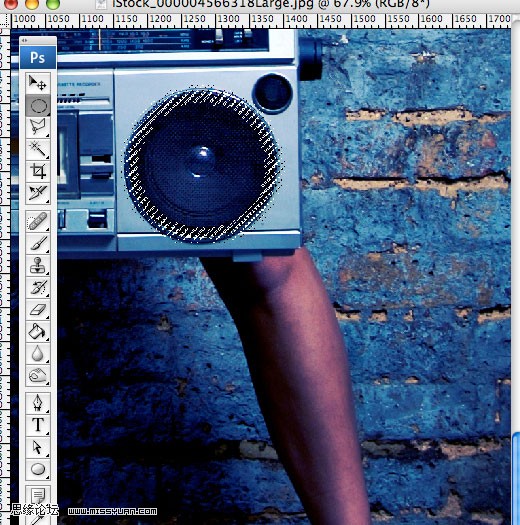
第六步
現在將復制的喇叭粘貼到音響_最終圖層里,放置在左下角下圖所示的位置

第七步
現在我們用同樣的方法來制作紋理圖:
首先,在原尺寸大圖里畫個選區,按Ctrl-點擊鼠標并選擇優化邊緣,這次羽化值為15像素,結果是一樣的。按Q進入快速蒙板,選擇濾鏡-像素化-彩色半調半徑為10像素,其他同前;按Q退出快速蒙板,復制選區,粘貼到制作圖音響左下角的喇叭半調圖上,如下圖所示
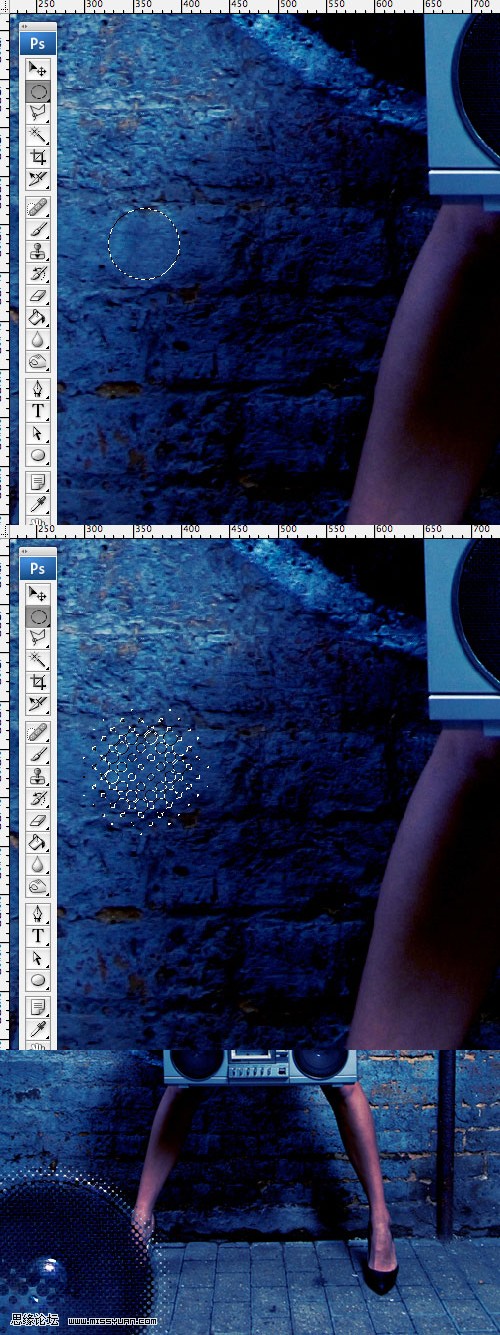
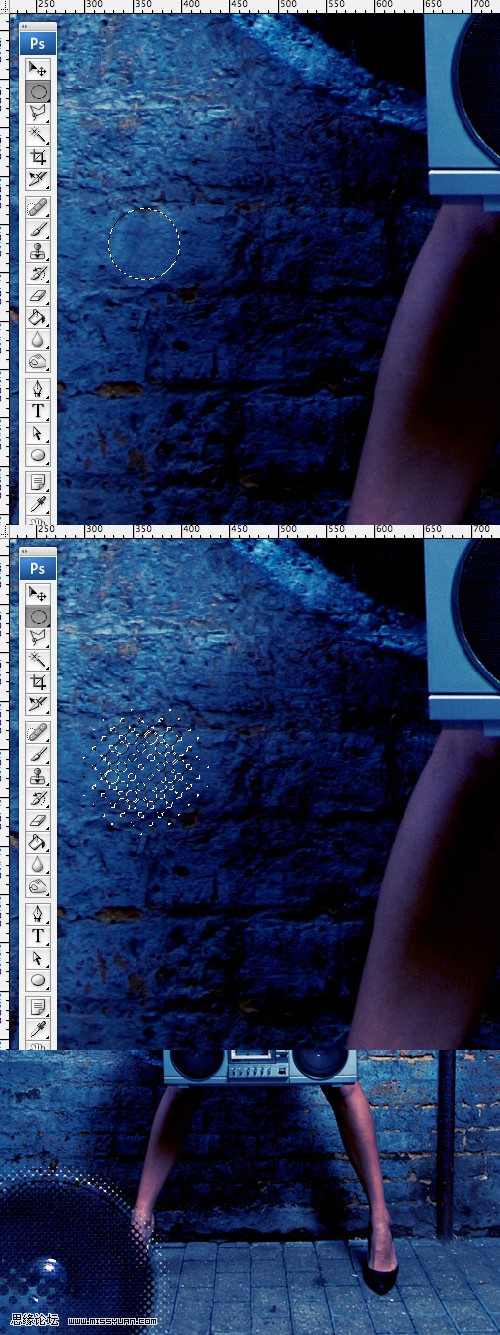
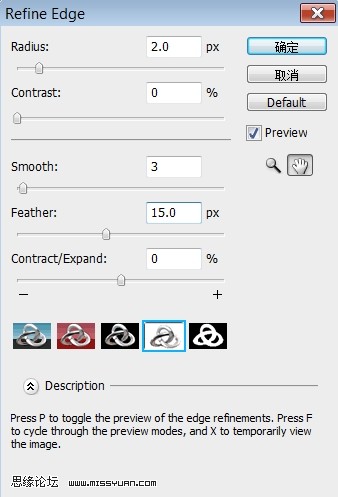
上一篇:教你如何用ps溶合兩張圖片
下一篇:PS--制作照片折痕效果




























